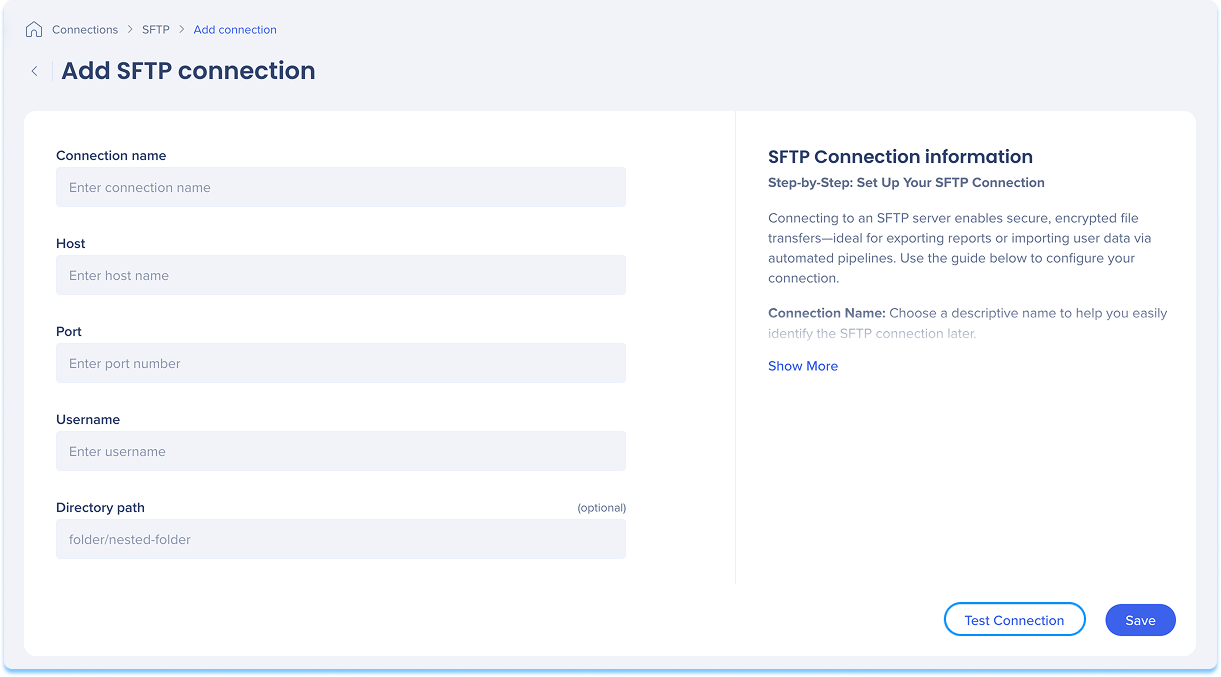Welcome to the
WalkMe Help Center
Please log in to continue

Please log in to continue

SFTPサーバーと統合して、レポート、ユーザーインポート、または自動ワークフローのデータを安全に転送します。 SFTPストレージに接続するには、以下の手順に従ってください。
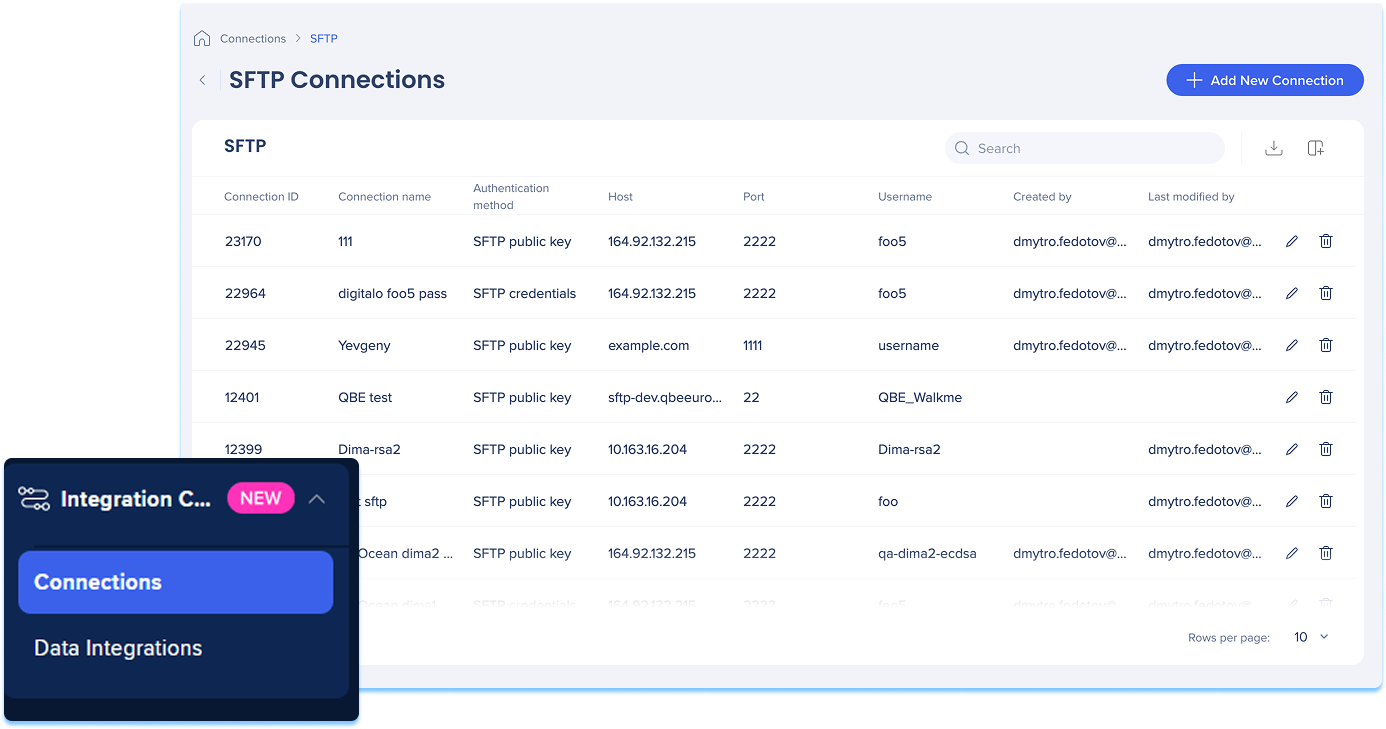
SFTP接続ページは、設定されたすべてのSFTP接続を表示し、管理するための中心的なハブです。
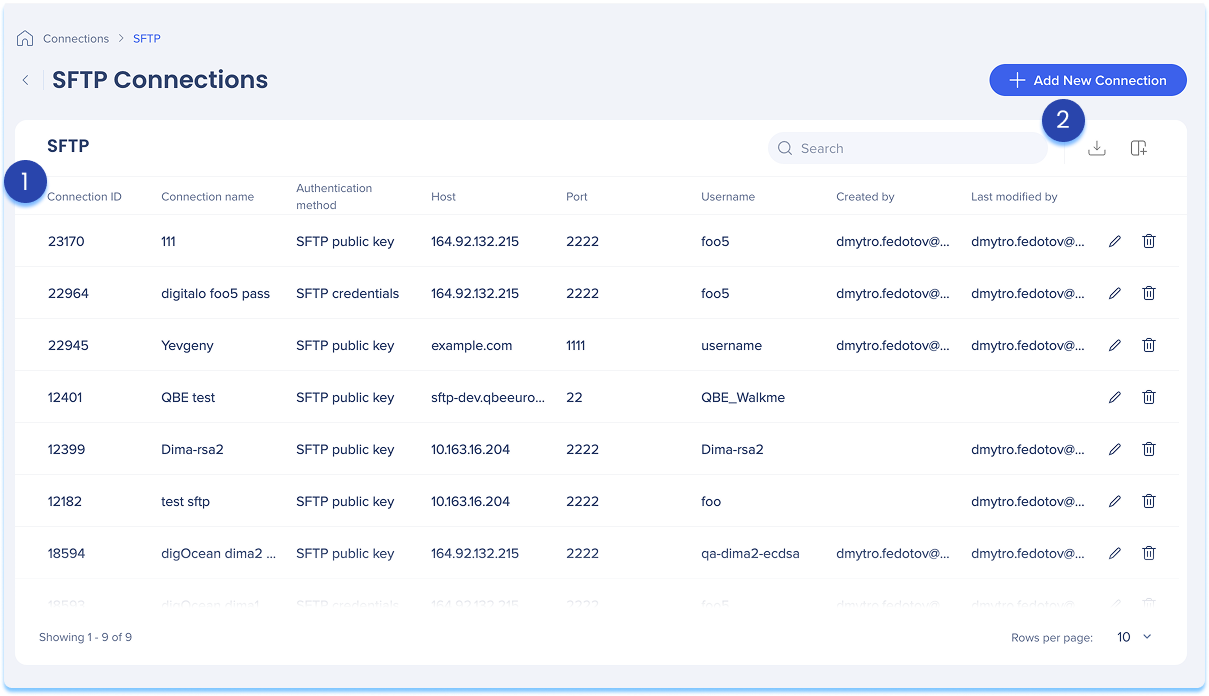
SFTP接続テーブルには、設定されたすべての接続が一覧表示されます。
表の列:
接続ID:接続の一意の識別子
接続名:接続に与えられたカスタム名
認証方法:使用される認証のタイプ
ホスト:SFTP接続のサーバーアドレス
ポート:接続に使用されるネットワークポート(デフォルトは22)
ユーザー名:SFTPサーバーで認証するために使用されるログイン認証情報
作成者:接続を作成したユーザー
最終変更者:接続を最後に更新したユーザー
列の管理
表の列を削除または追加します。
[列の管理]アイコンをクリックします
表に表示する列を選択します
[適用]をクリックします。
新しい接続を追加する
+ 新しい接続を追加するボタンをクリックして、新しいSFTP接続を追加します。
接続をエクスポートする
「接続のエクスポート」アイコンをクリックして、設定されたすべての接続の詳細を含むcsvまたはxlsxファイルをダウンロードします。
検索バーを使用して、特定の接続をすばやく見つけることができます。
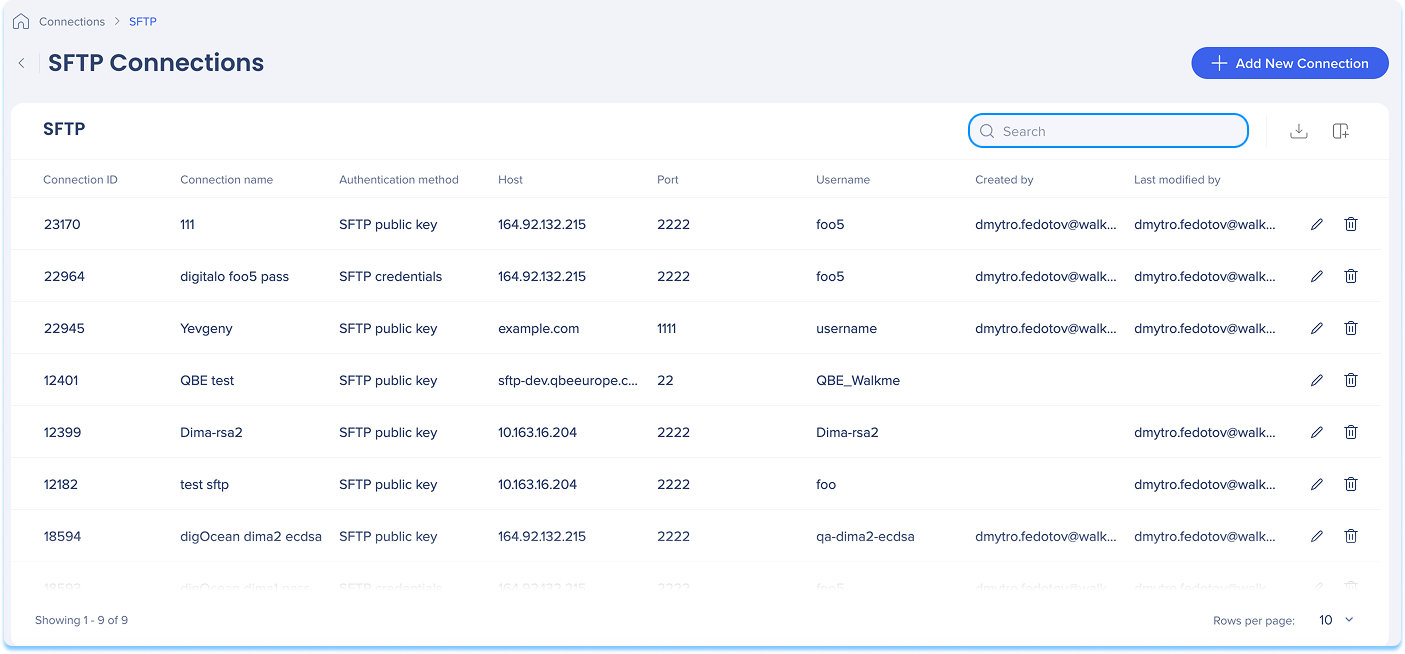
利用可能なアクション:
「編集」アイコンをクリックして、接続を更新します。
接続を削除するには、削除アイコンをクリックしてください。

初めて接続を接続する場合でも、既存の接続に追加する場合でも、新しい接続を追加できます。
開始方法を選択してください:
これが最初の接続である場合:
「利用可能な接続」タブに移動します。
SFTPタイルにカーソルを合わせます。
[Setup(設定)]をクリックします
すでに接続されている場合:
アクティブな接続タブに移動します。
SFTPタイルにカーソルを合わせます。
「接続の管理」をクリックしてください。
その統合に設定されたすべての接続を示すテーブルが開きます。
「新しい接続を追加」をクリックしてください。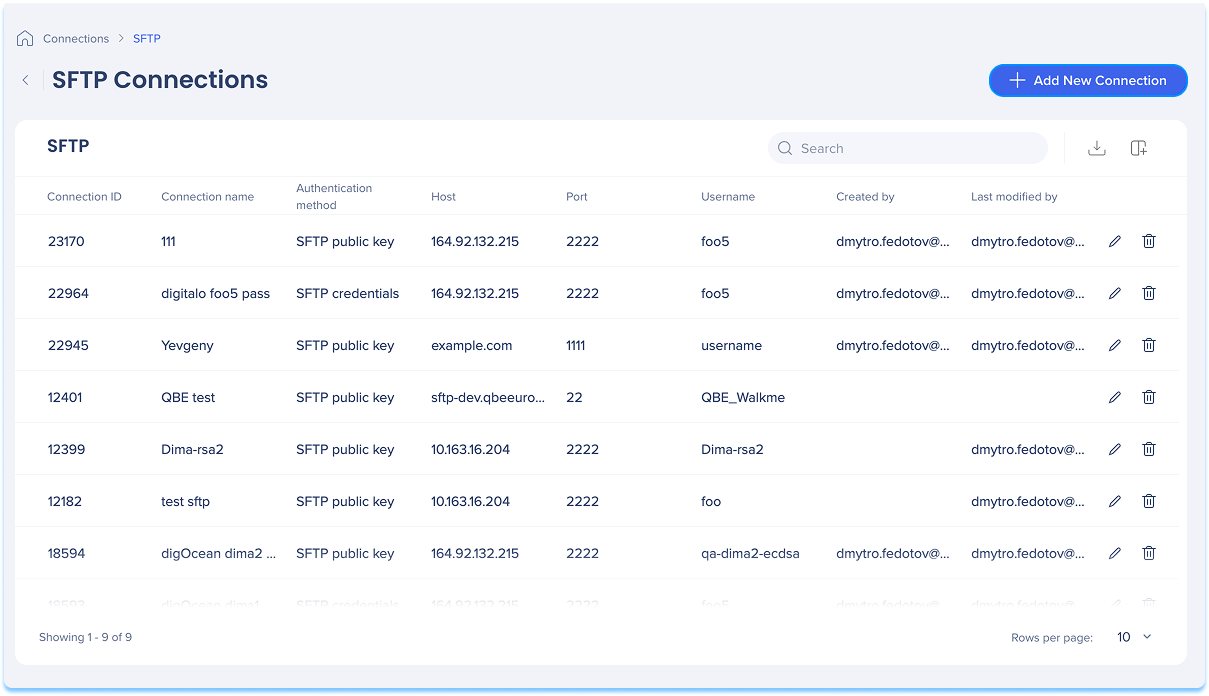
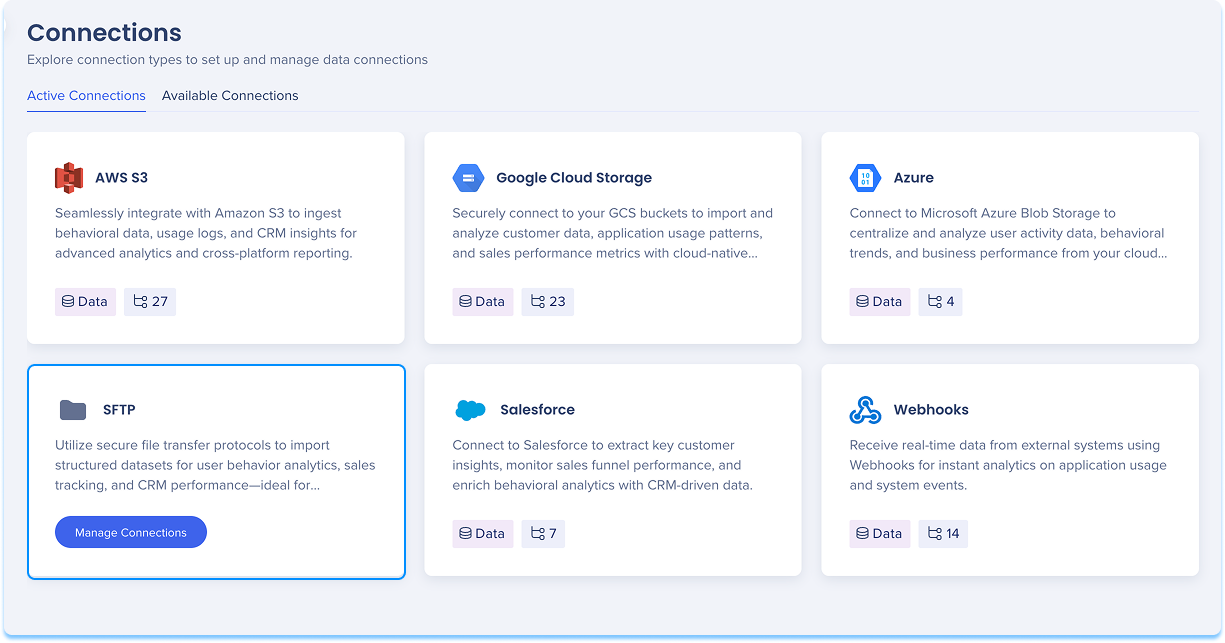
「SFTP接続を追加」ページに移動します。
後で簡単に認識できるように、接続に明確で分かりやすい名前を付けます。
例:SFTP_Weekly_Export
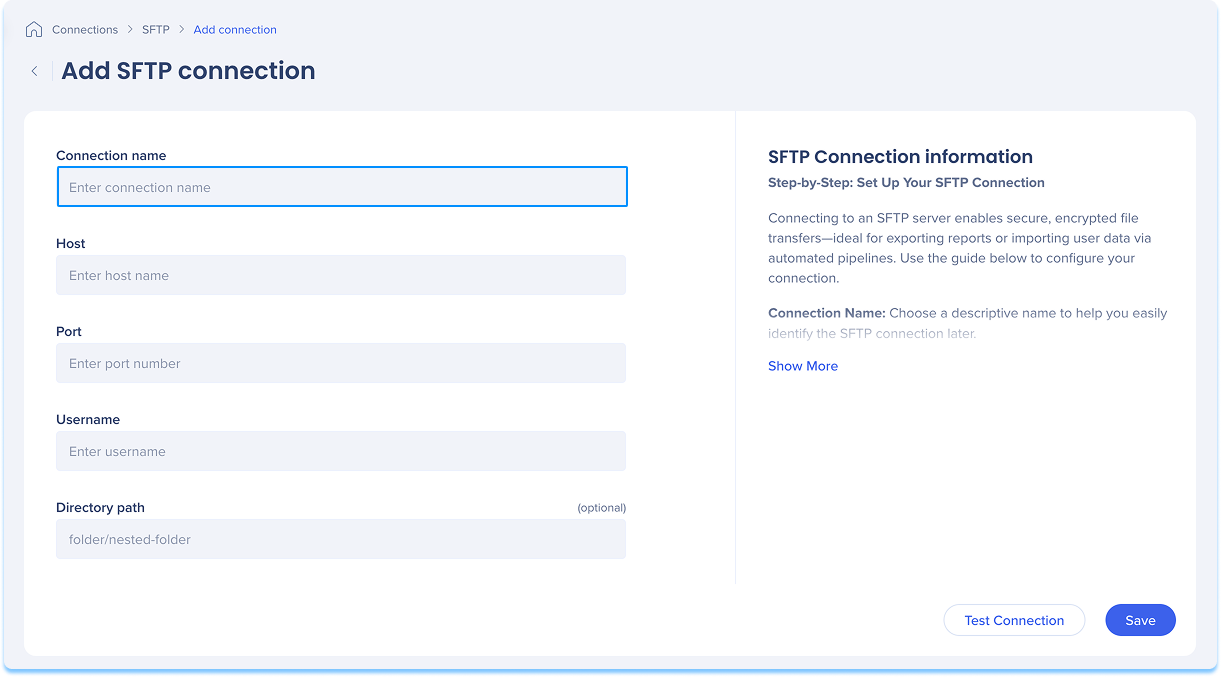
ホスト名を入力してください。
これは、サーバーアドレス(ホスト名またはIP)です。
例:sftp.mycompany.com
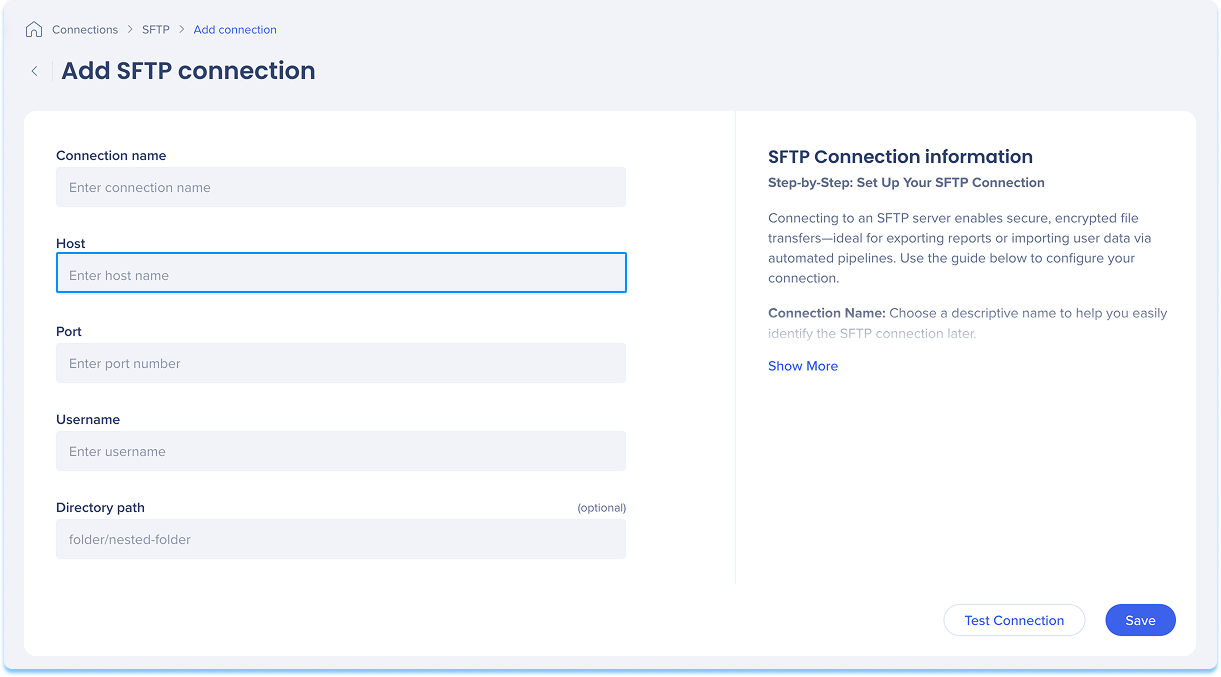
SFTPポートを入力してください。
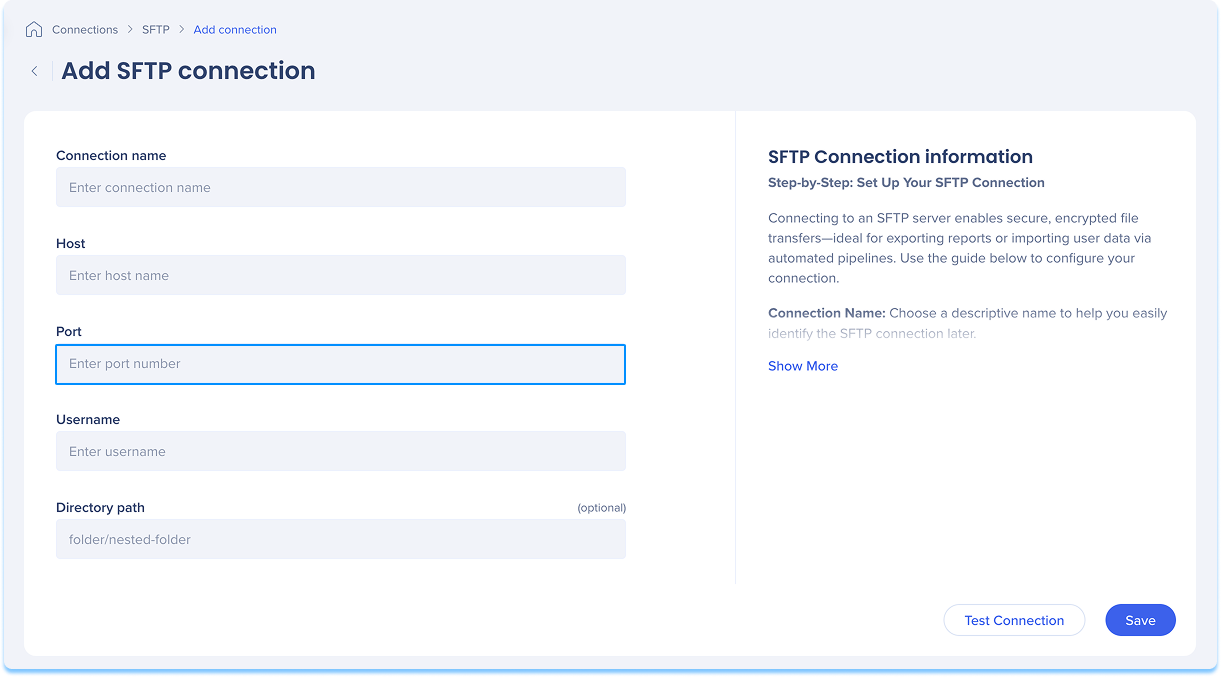
SFTPサーバーにログインするために使用するユーザー名を入力してください。
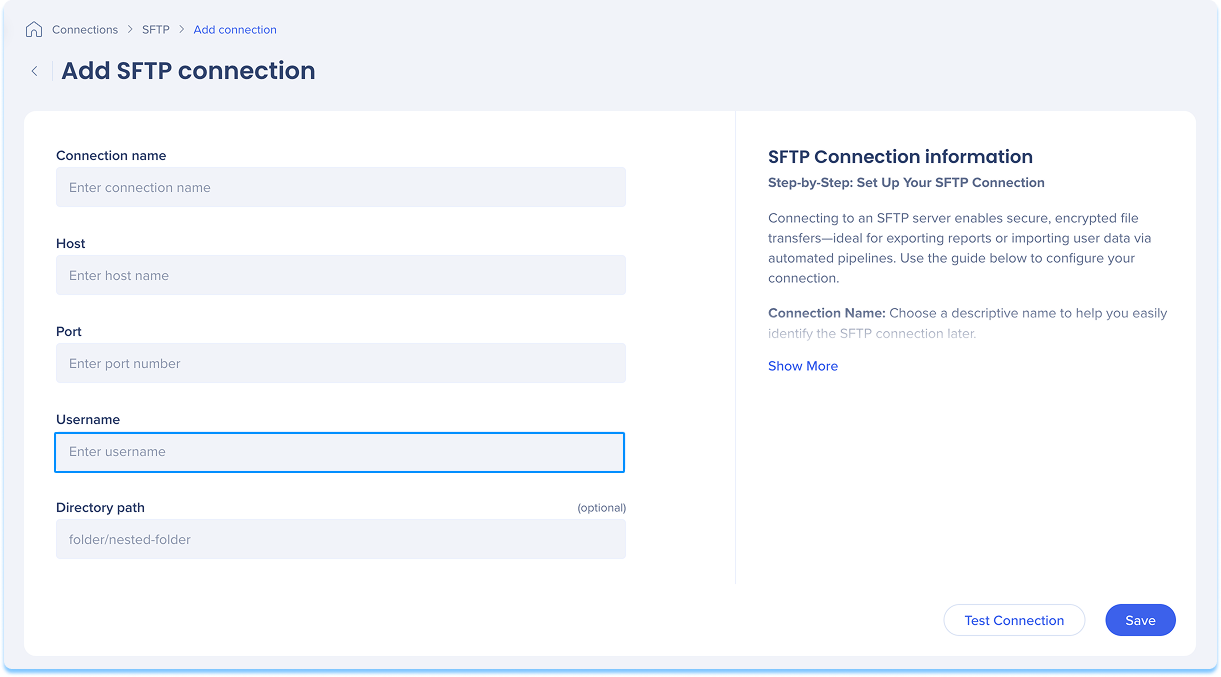
オプション:ディレクトリパスを入力します。
これは、ファイルを整理するためのSFTPユーザーフォルダー内のサブフォルダーパスです。
例:WalkMe/all-unique-users
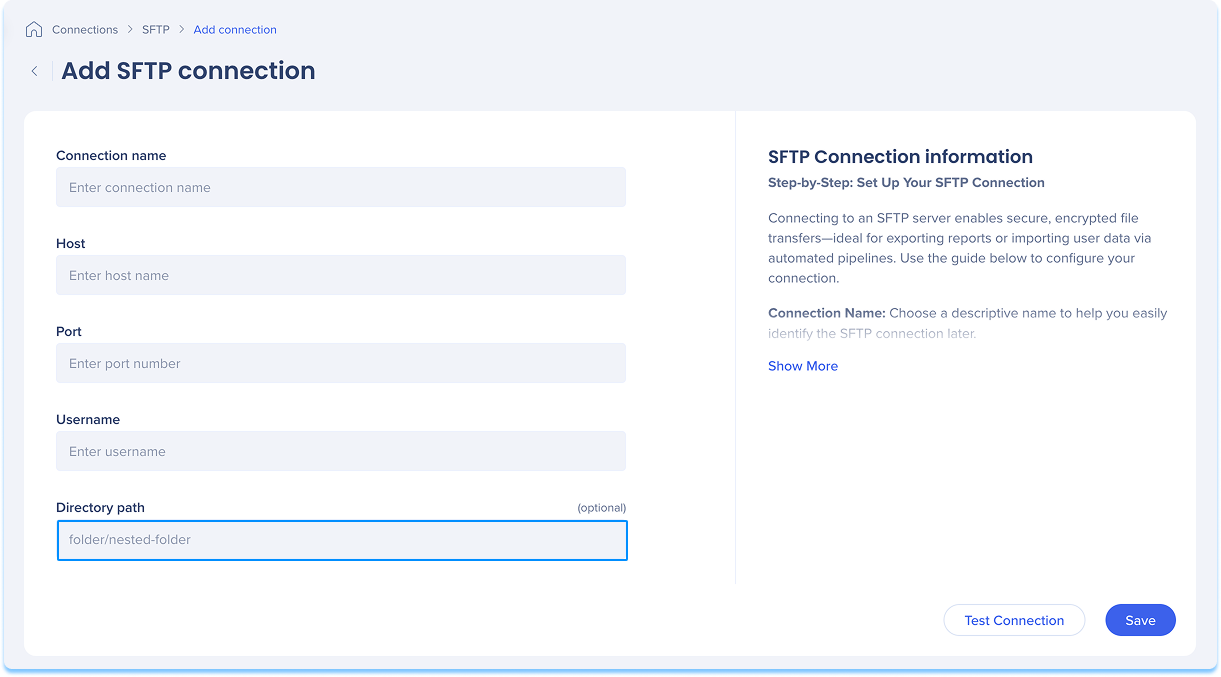
セキュリティとアクセス設定に一致する認証方法をドロップダウンから選択してください:
SFTP認証情報:上記のユーザー名のパスワードを入力してください。
この方法は、単純な環境またはテスト環境で一般的に使用されます。
SFTP公開キー:安全な認証にSSHキーペアを使用します。
暗号化アルゴリズム:公開キーが使用する暗号化の種類
例:RSA、ECDSA)
公開キー:OpenSSH形式の公開SSHキー
公開キーは、サーバーのauthorized_keysファイルにインストールされている必要があります。
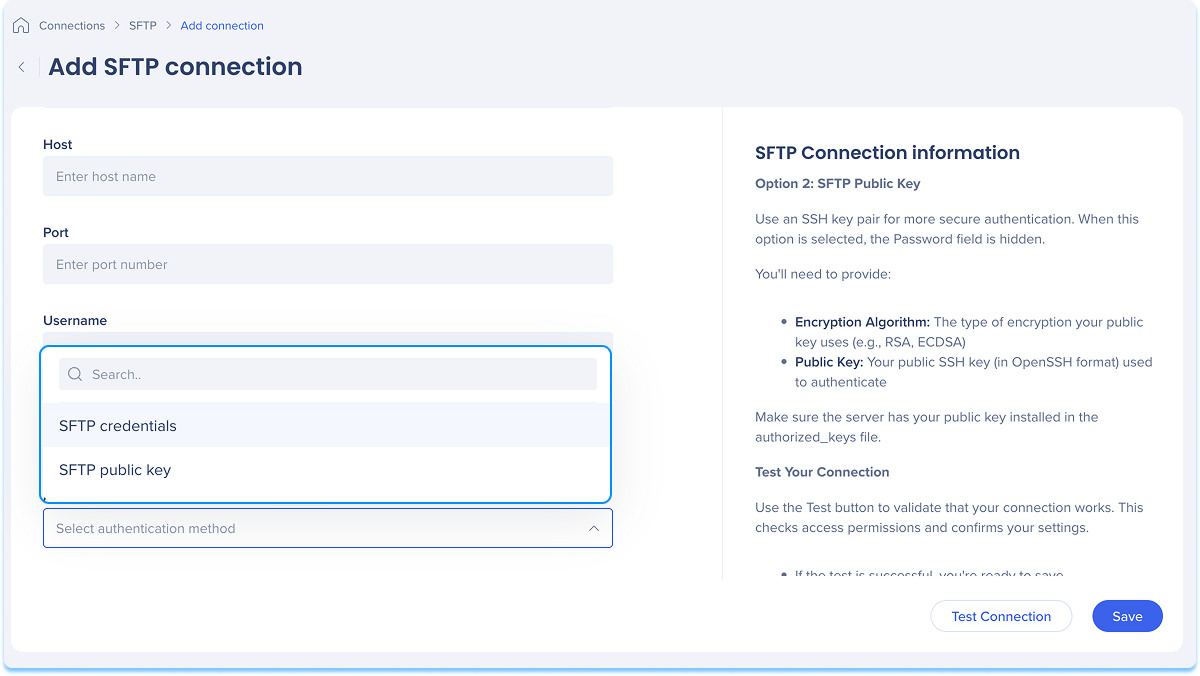
「接続をテスト」をクリックして、接続が正常に動作することを検証します。
テストが成功した場合、確認メッセージが表示されます。
問題が発生した場合、修正手順を示したエラーメッセージが表示されます。
[Save(保存)]をクリックします